כיצד למחוק תמונות כפולות מ-iCloud ולשמור על סדר
התמודדות עם תמונות כפולות יכולה להיות מתסכלת, במיוחד כשהן תופסות שטח אחסון יקר ב-iCloud וגורמות לספריית התמונות שלכם להרגיש עמוסה. אם תהיתם... כיצד למצוא ולמחוק תמונות כפולות מ-iCloudאתם לא לבד - משתמשי אייפון, מק ומחשב אישי רבים מתמודדים עם אותה בעיה. במדריך זה, נלווה אתכם בכל מה שאתם צריכים לדעת, החל מהשאלה האם iCloud יכול לזהות כפילויות באופן אוטומטי, ואז נראה לכם כיצד למצוא ולהסיר אותן באייפון שלכם, למזג תמונות דומות ואפילו למחוק כפילויות מה-Mac או ה-PC שלכם. לבסוף, נשתף דרך חכמה לזהות, לערוך ולארגן את התמונות שלכם כך שהספרייה שלכם תישאר מסודרת והאחסון שלכם יישאר פנוי למה שחשוב באמת.
רשימת מדריכים
חלק 1. האם iCloud יכול לזהות כפילויות באופן אוטומטי חלק 2. מצא והסר תמונות iCloud כפולות באייפון חלק 3. מיזוג תמונות כפולות חלק 4. מצא ומחק תמונות כפולות מ-iCloud ב-Mac חלק 5. מצא והסר תמונות כפולות מ-iCloud במחשב חלק 6. זיהוי, מחיקה, עריכה וארגון של תמונות כפולות באייפון בצורה חכמהחלק 1. האם iCloud יכול לזהות כפילויות באופן אוטומטי
אם תהיתם מדוע ספריית התמונות שלכם נראית כל כך מבולגנת, אתם לא היחידים. כפילויות לפעמים נכנסות כשאתם מצלמים תמונות רציף או שומרים את אותה תמונה מאפליקציות מרובות או מורידים את אותם קבצים שוב ושוב. אם אתם סקרנים לדעת כיצד למחוק תמונות כפולות מ-iCloud, הנה מה שאתם צריכים לדעת לפני שאתם מתחילים למחוק:
- iCloud אינו מזהה או מוחק תמונות כפולות באופן אוטומטי.
- אפליקציית Apple Photos ב-iOS 16+ ו-macOS Ventura+ יכולה לזהות כפילויות, אך זיהוי זה מתרחש באופן מקומי, לא ב-iCloud.
- תצטרכו לנהל ולסקור את התמונות שלכם באופן ידני אם תרצו לנקות ולמחוק לחלוטין כפילויות מ-iCloud ולשמור על הספרייה שלכם מאורגנת.
חלק 2. מצא והסר תמונות iCloud כפולות באייפון
ניקוי כפילויות באייפון שלכם קל יותר ממה שאתם חושבים! אם תהיתם כיצד להסיר כפילויות מתמונות iCloud, אפליקציית התמונות ב-iOS 16 ואילך כוללת תיקייה מובנית "כפילויות" שעושה את רוב העבודה בשבילכם. זה הופך את זה לסופר פשוט לזהות תמונות חוזרות ולמזג אותן בנגיעה אחת בלבד.
- פתחו את אפליקציית התמונות באייפון שלכם.
- הקש על הכרטיסייה אלבומים בתחתית.
- גללו מטה וחפשו את האלבום "כפילויות" תחת "כלי עזר".
- כאן תראו את כל התמונות הכפולות שזוהו במכשיר שלכם.
- הקישו על "מיזוג" ליד כל קבוצה כפולה, או בחרו "בחר ומזג הכל" כדי לנקות אותם בכמות גדולה.
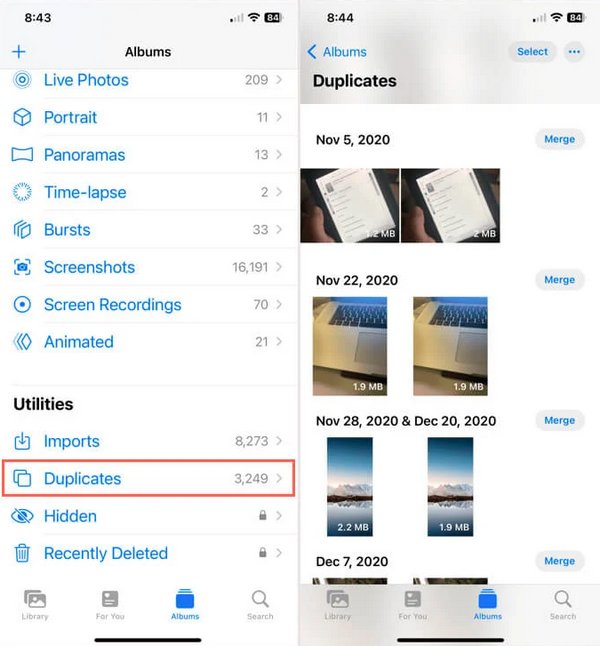
פעולה זו שומרת על ספריית iCloud שלך מסונכרנת ומאורגנת, ועוזרת לך סוף סוף לפתור כיצד למחוק תמונות כפולות מ- iCloud ללא טרחה.
חלק 3. מיזוג תמונות כפולות
לפעמים לא רוצים פשוט למחוק כפילויות, אלא לשמור את הגרסה הטובה ביותר של כל תמונה תוך ניקוי העומס. כאן תכונת המיזוג שימושית. אם חיפשתם כיצד למחוק תמונות כפולות ותמונות דומות מ-iCloud, מיזוג עוזר לכם לאחד עותקים מרובים לקובץ אחד באיכות גבוהה. כך תעשו זאת:
- במכשיר האייפון או האייפד שלכם, פתחו את אפליקציית התמונות.
- עבור לתיקיית כפילויות תחת כלי עזר.
- הקישו על "מיזוג" על קבוצת הכפילויות שברצונכם לאחד.
- אפליקציית התמונות תשמור את הגרסה באיכות הגבוהה ביותר ותעביר את האחרות ל"נמחקו לאחרונה".
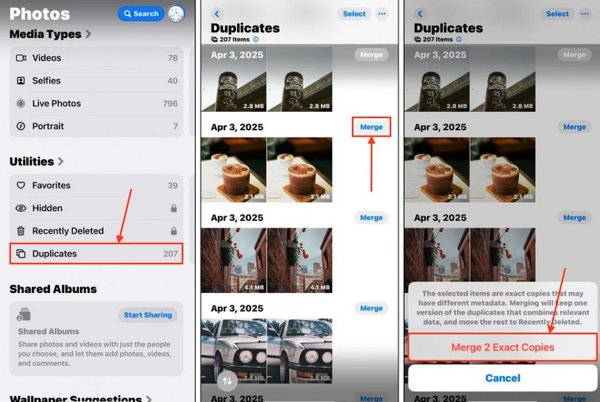
זוהי דרך מושלמת לשמור על הספרייה שלך מסודרת ולפתור את הבעיה של iCloud להסרת תמונות כפולות מבלי לאבד בטעות את התמונות הטובות ביותר שלך.
חלק 4. מצא ומחק תמונות כפולות מ-iCloud ב-Mac
אם אתם משתמשים במק, ארגון ספריית ה-iCloud שלכם קל עוד יותר בזכות המסך הגדול יותר ואפליקציית התמונות המלאה. תוהים כיצד למחוק תמונות כפולות ב-iCloud? הנה מה לעשות ישירות מה-Mac שלכם:
- פתחו את אפליקציית התמונות ב-macOS Ventura ואילך.
- חפשו את האלבום "כפילויות" בסרגל הצד.
- סקור את הכפילויות המוצעות בקפידה - לחץ על כל קבוצה כדי להשוות.
- בחר "מיזוג" עבור אלה שברצונך לשלב או מחק ידנית את התוספות.
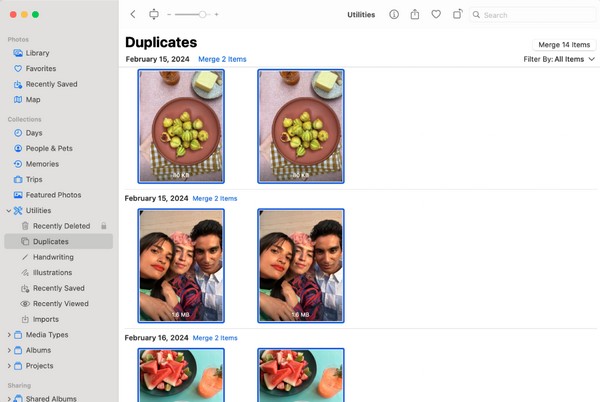
זה שומר על הספרייה שלך מסודרת ועוזר למחוק תמונות כפולות באייפון באופן אוטומטי מכיוון שהשינויים מסתנכרנים בין מכשירים. יתר על כן, אתה יכול דחיסת תמונות JPG בכמויות גדולות כדי לפנות עוד מקום אחסון.
חלק 5. מצא והסר תמונות כפולות מ-iCloud במחשב
גם אם אין לכם מחשב מק, עדיין תוכלו לנהל את תמונות ה-iCloud שלכם ממחשב Windows. זה נהדר אם אתם רוצים לזהות ולמחוק מספר תמונות כפולות מ-iCloud על גבי מסך גדול יותר. הנה דרך פשוטה לעשות זאת:
- בקרו באתר iCloud.com והתחברו באמצעות Apple ID שלכם.
- פתחו את 'תמונות' כדי לגשת לספרייה המסונכרנת שלכם.
- עיין ידנית ובחר תמונות כפולות שברצונך להסיר.
- לחץ על סמל האשפה כדי למחוק אותם.
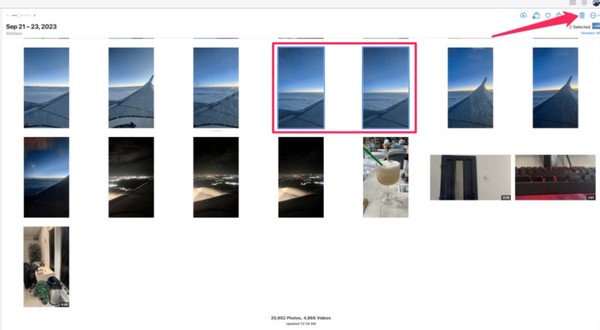
אמנם אין זיהוי אוטומטי במחשב, אך מספר דקות של מיון ידני עוזרות לכם להסיר תמונות כפולות באייפד ולשמור על כל ספריית ה-iCloud שלכם נקייה.
חלק 6. זיהוי, מחיקה, עריכה וארגון של תמונות כפולות באייפון בצורה חכמה
אם אתם רוצים שיטה מהירה ויעילה יותר לניקוי ספריית ה-iCloud שלכם, כאן כלי כמו AnyRec PhoneMover שימושי. אפליקציה זו עוזרת לך לאתר, להסיר ואפילו לארגן כפילויות בכמה לחיצות במקום לגלול בין תמונות אחת בכל פעם. זה נהדר אם אתה תוהה כיצד למחוק תמונות כפולות מ-iCloud, או פשוט רוצה לנקות את ספריית התמונות שלך בכל המכשירים שלך.

מזהה תמונות כפולות במהירות ובדייקנות.
מאפשר לך לצפות בתצוגה מקדימה לפני מחיקה כדי למנוע אובדן של תמונות חיוניות.
עובד על גבי אייפון, אייפד ומחשב אישי לניהול קל.
מעביר ומגבה תמונות בצורה בטוחה לפני ניקוי.
עוזר לך לפנות מקום אחסון ולשמור על הספרייה שלך מאורגנת
הורדה מאובטחת
שלב 1.פתחו את AnyRec PhoneMover במחשב שלכם. חברו את האייפון או מכשיר האנדרואיד שלכם באמצעות כבל USB. עקבו אחר ההוראות שעל המסך כדי לאשר את החיבור.

שלב 2.לחץ על מקטע התמונות ובחר את התמונות שברצונך להעביר. כדי להעביר את כל התמונות בבת אחת, סמן את התיבה בחר הכל. לאחר מכן, לחץ על כפתור העבר למחשב כדי להמשיך.

שלב 3.כדי לשמור את התמונות, בחרו תיקייה קיימת במחשב שלכם או צרו תיקייה חדשה. לחצו על "בחר תיקייה" כדי לאשר, וההעברה תתחיל. התמונות שבחרתם ייוצאו כעת בבטחה מהאייפון או האנדרואיד שלכם למחשב.

סיכום
הנה דרכים קלות ל מחיקת תמונות ואלבומים כפולים ב-iCloudלהיפטר מתמונות כפולות לא חייב להיות טרחה. בין אם אתם רוצים בכך מחיקת תמונות כפולות באייפון, iPad, Mac או PC, ידיעת כיצד למצוא, למזג ולהסיר כפילויות תעזור לשמור על ספריית iCloud שלכם מסודרת, ובמקביל לפנות מקום יקר במכשירים שלכם. Apple Photos מסייעת בכך באופן מקומי, אך שימוש בתוכנה כמו AnyRec PhoneMover יהיה מהיר, בטוח ויעיל יותר. עם זיהוי חכם, אפשרויות תצוגה מקדימה ויכולת מיון תמונות בין מכשירים, AnyRec PhoneMover עוזר לכם למיין, למחוק ולארגן את התמונות שלכם תוך איבוד רק מה שאתם לא רוצים לשמור.
הורדה מאובטחת



